맥북 스크린샷 단축키는 윈도우에서의 간단한 print screen버튼과는 다르게 조금은 복잡하게 이루어져 있습니다. 3개의 키를 이용하여 캡쳐를 할 수 있게 구성이 되어있습니다. 이번 포스팅에서는 맥북 스크린샷 단축키와, 간단하게 캡쳐를 하는 방법에 대해서 알아보도록 하겠습니다. 방법을 알아두신다면 다들 맥북을 사용하시면서 내가 남겨야 되는 화면을 놓이는 일이 없어질 것입니다.

목차
맥북 스크린샷 단축키 종류
맥북에서는 기본적으로 여러 개의 키 조합을 통해 화면을 캡쳐할수 있는 기능을 지원하고 있습니다.
[ Shift + command(⌘) + 숫자키 ] 를 조합한다면 손쉽고 간단히 화면 캡쳐가 가능합니다.
숫자키 조합에 따라, 전체화면, 부분화면, 터치바를 각각 지정하여 간단하게 스크린샷을 할 수 있습니다.
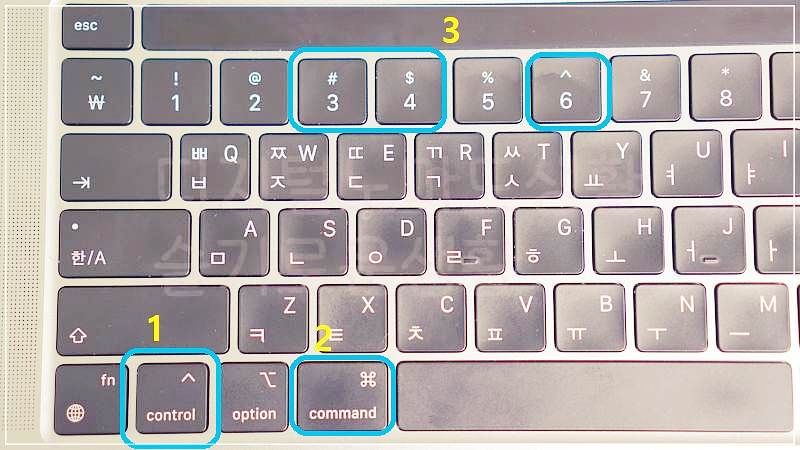
전체 화면 캡쳐
[ Shift + command(⌘) + 3 ]
전체 화면 캡쳐방법은 가장 간단하고 손쉽게 진행 됩니다. 단순히 3개의 키를 조합하면 되는데,
Shift , Command, 3 순으로 키를 누르고 있으면 자동으로 캡쳐가 되며 맥북 우측 하단에 결과물 미리보기가 표기 됩니다.
해당 미리보기를 클릭하면 자동으로 뷰어가 불러지며 간단한 자르기와 같은 편집이 가능해 집니다.

부분 화면 지정 캡쳐
[ Shift + command(⌘) + 4 ]
부분화면을 지정하여 캡쳐를 하기 위해서는 Shift, Command, 4 순으로 눌러주신 후, 마우스로 원하는 영역을 드래그하시면 됩니다. 캡쳐가 완료되면 전체화면때와 같이 화면 우측 하단에 미리 보기창이 뜹니다. 동일하게 자신이 원하는 만큼 편집을 진행해주시면 됩니다.

터치바 캡쳐
[ Shift + command(⌘) + 6 ]
솔직히 맥북이 이것까지 캡쳐를 지원할줄은 몰랐습니다. 맥북프로에 달려있는 터치바이며, 이 또한 캡쳐가 됩니다.
Shift, Command, 6 순으로 눌러주시면 터치바가 캡쳐가 됩니다.

마무리이야기
여기까지 맥북 스크린샷 단축키와 간단하게 캡쳐하는 방법에 대해서 알아보았습니다. 필자는 M2 맥북프로가 발매하자마자 구매하고 맥북에 입문하여 현재까지 사용해 오고 있습니다. 매번 윈도우만 사용하다 맥을 사용해서인지 화면 캡처와 같은 사소한 부분에서도 헤매었던 경험이 있었기에 글을 작성해보았습니다.
본 포스팅이 맥북 이용에 도움이 되셨다면 글에 공감과 구독 댓글을 부탁드립니다
도움이 될 수도 있는 포스팅들
- 2022.08.02 - [일상생활/도움이 되는 정보] - 맥북 마우스 스크롤 반대 설정 - 윈도우와 같게
- 2022.10.21 - [디지털노마드생활] - 유튜브 핸들 설정 방법. 안내메일과 출시일은?
- 2022.10.25 - [캠핑생활/노지캠핑] - 어섬비행장 - 늦가을 초원에서의 노지 모토캠핑



